Der WordPress-Blockeditor, der manchmal auch als Gutenberg bezeichnet wird, verfügt über eine Funktion namens „Wiederverwendbarer Block“, die sehr hilfreich ist, aber selten genutzt wird. Wiederverwendbare Blöcke dienen demselben Zweck wie globale Module, wenn Sie mit Elementor , Divi oder anderen Seitenerstellern vertraut sind.

Hierbei handelt es sich um Blöcke oder Blockgruppen, die Sie nach einmaliger Einrichtung wiederverwenden können. Sie müssen sie nicht erneut ändern, nachdem Sie sie auf mehreren Seiten und Beiträgen eingefügt haben. Darüber hinaus können Sie Website-weite Anpassungen vornehmen, wenn Sie sich dazu entschließen, sie erneut zu ändern, wodurch Sie bei der Arbeit an einer Website Stunden sparen. Lassen Sie uns nun alle Methoden zur Verwaltung Ihrer wiederverwendbaren WordPress-Blöcke erkunden.
Erstellen Sie einen Block in WordPress
In WordPress ist das Erstellen eines Blocks nicht allzu schwierig. Sie können jeden Block in jedem Beitrag, den Sie aktualisieren, mit dem Blockeditor (dem Standardeditor in WordPress 5.x, es sei denn, Sie verwenden das Classic-Editor-Plugin) wiederverwendbar machen. Klicken Sie in den Hover-Einstellungen des Blocks auf das Dropdown-Menü mit den drei Punkten und wählen Sie „Zu wiederverwendbaren Blöcken hinzufügen“.
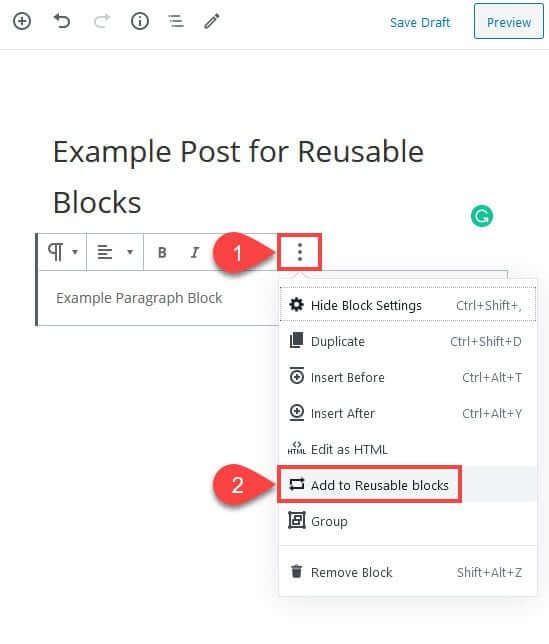
Wenn Sie den neuen Block im Editor umbenennen, ist er später einfacher abzurufen. Damit es auf Ihrer Website angezeigt wird, stellen Sie sicher, dass der von Ihnen gewählte Name einprägsam ist. Zum Beispiel „Ähnliche Beiträge“, „Coverbild des Blog-Beitrags“ oder etwas ähnlich Anschauliches.
Erstellen Sie erstaunliche Websites
Mit dem besten kostenlosen Seite Builder Elementor
Jetzt anfangen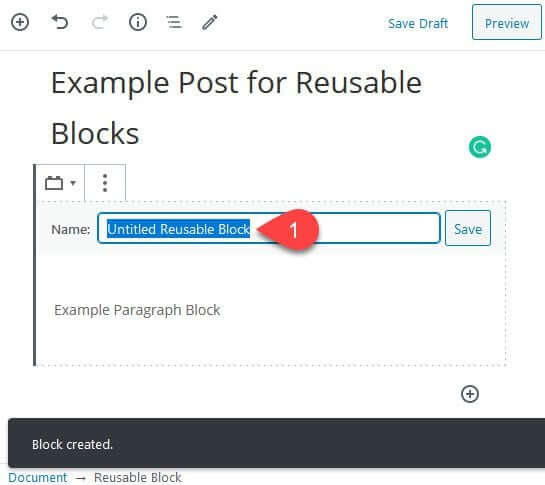
Sie können erneut auf die Dropdown-Einstellungen klicken und „Aus wiederverwendbaren Blöcken entfernen“ auswählen, wenn Sie beim Generieren des wiederverwendbaren Blocks einen Fehler gemacht haben oder einfach nur einen Fehler gemacht haben. Mit dieser Option wird der Block vollständig aus der Datenbank entfernt. Wenn Sie möchten, können Sie es dann wieder zur Sammlung hinzufügen, indem Sie die vorherigen Schritte ausführen.
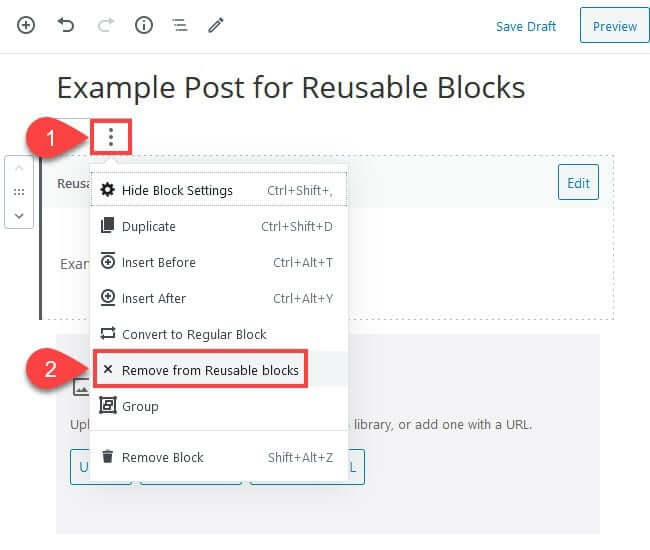
Darüber hinaus kann die Option „Bearbeiten“ verwendet werden, indem nach dem Speichern einfach auf den Block selbst geklickt wird.
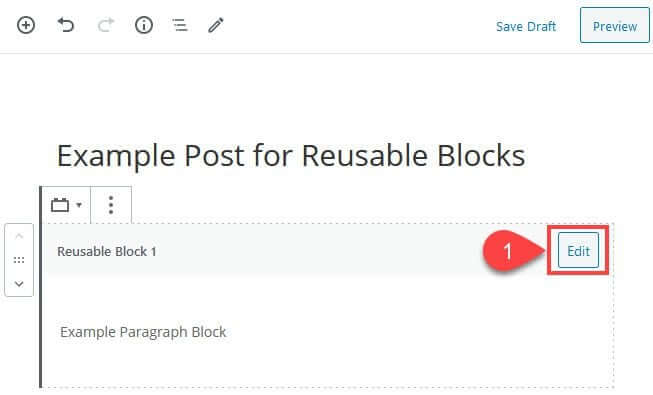
In diesem Beispiel haben Sie die Möglichkeit, den Absatzblock umzubenennen. Die Änderungen für jeden Block sind jedoch einzigartig. Sie haben zusätzliche Optionen für einen Bildblock, wie z. B. die Ausrichtung und die Möglichkeit, eine andere Datei aus Ihrer Medienbibliothek hochzuladen oder einzufügen.
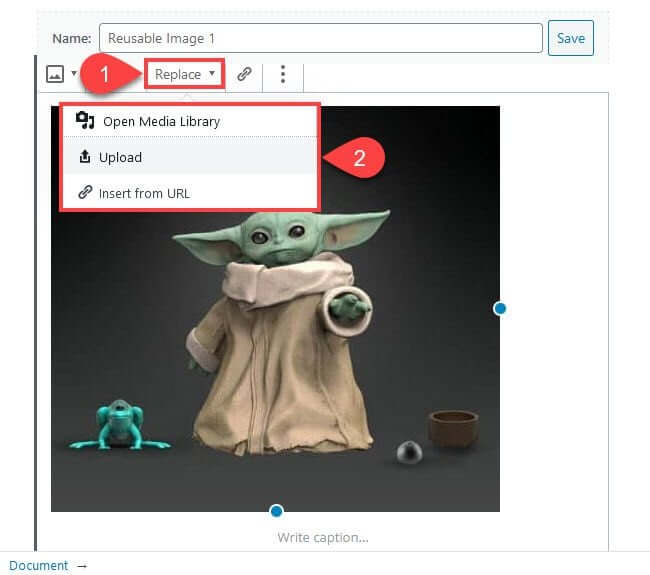
Sie können dieses Verfahren mit jedem wiederverwendbaren Block verwenden, den Sie erstellen. Bedenken Sie jedoch, dass sich alle Änderungen, die Sie auf diese Weise an einem wiederverwendbaren Block vornehmen, auch auf alle anderen Instanzen dieses Blocks auf Ihrer Website auswirken. Wenn Sie also ein Bild in einem einzelnen Block ändern, wird es überall aktualisiert.
Einfügen eines wiederverwendbaren Blocks
Es ist sehr einfach, die Funktion „Wiederverwendbare Blöcke“ von WordPress zu verwenden. Um auf die Registerkarte „Wiederverwendbar“ im Blockeditor zuzugreifen, klicken Sie auf eine beliebige Instanz des + innerhalb eines Kreises. Die Plus-Schaltfläche befindet sich in der oberen linken Ecke des Bildschirms, unter jedem Block und rechts von jedem Block.
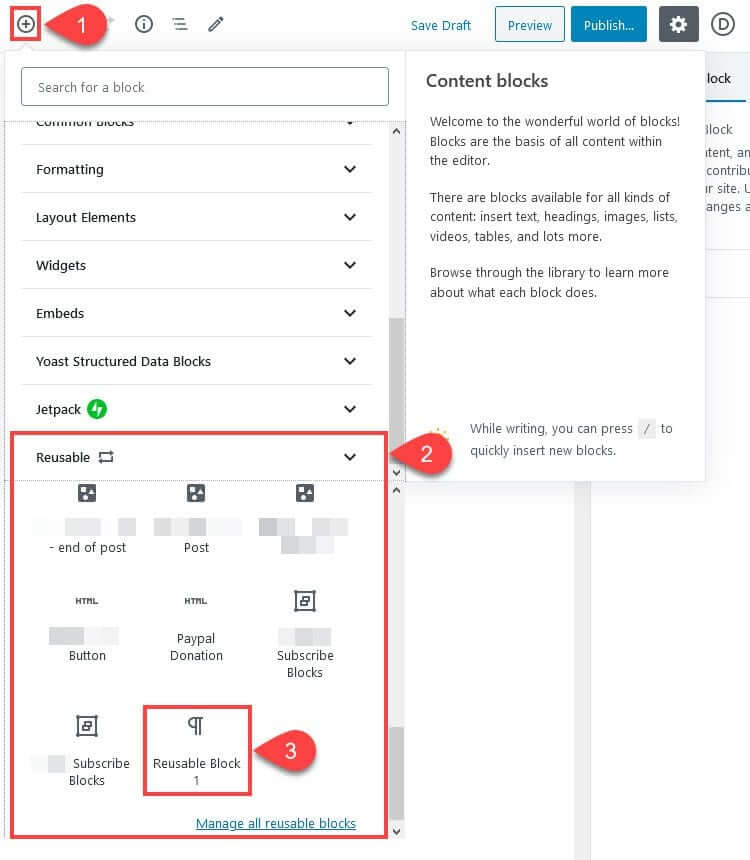
Die Registerkarte „Am häufigsten verwendet“, die jedes Mal oben in der Liste angezeigt wird, wenn die Plus-Schaltfläche ausgewählt wird, enthält möglicherweise auch die wiederverwendbaren Blöcke, die Sie erstellen, wenn Sie sie in andere Beiträge und Seiten einfügen.
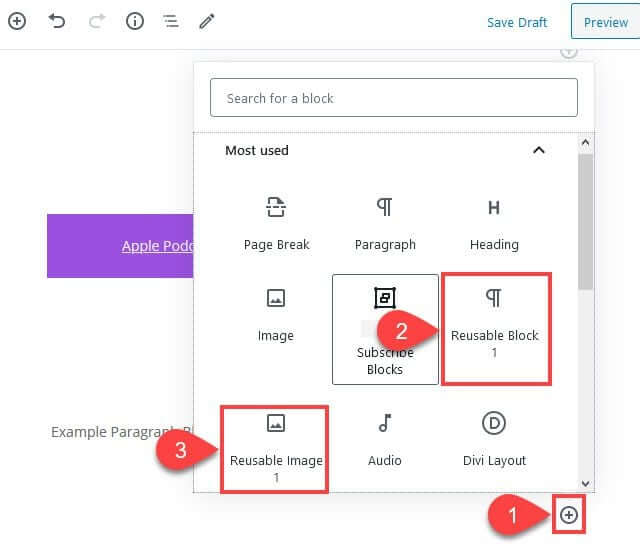
Diese können je nach den von Ihnen verwendeten Blöcken variieren. Wenn Sie jedoch beispielsweise denselben wiederverwendbaren Block als Fußzeile für jeden Blog-Beitrag verwenden, werden sie hier sehr häufig angezeigt.
Alle Blöcke in WordPress verwalten
Unten auf der Registerkarte „Wiederverwendbar“ befindet sich der Link „Alle wiederverwendbaren Blöcke verwalten“. Nachdem Sie auf diesen Link geklickt haben, werden Sie zu einer Website weitergeleitet, die Ihnen bekannt vorkommt. Dort wird eine Liste aller von Ihnen generierten wiederverwendbaren Blöcke angezeigt. Die Liste ähnelt ziemlich genau der Liste „Beiträge und Seiten“, die standardmäßig in WordPress enthalten ist.
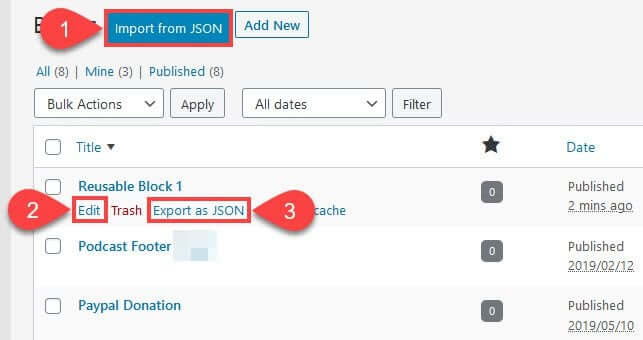
Beim Durchsehen der Liste fallen Ihnen einige wichtige Entscheidungen auf. Bearbeiten, als JSON exportieren und aus JSON importieren.
Wenn Sie einen Block ändern, verwenden Sie „Bearbeiten“ genauso wie oben beschrieben. Der Block wird in seinem postähnlichen Editor angezeigt, wo Sie ihn und nur ihn ändern können, und nicht innerhalb eines bestimmten Beitrags. Auch hier wirken sich alle an diesem Block vorgenommenen Änderungen auf alle Instanzen auf der gesamten Site aus.
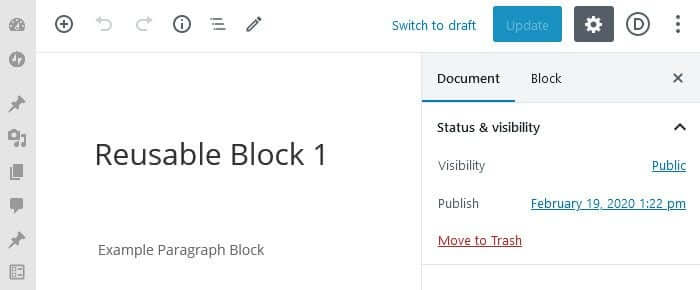
Abhängig von Ihren Browsereinstellungen wird durch Auswahl der Schaltfläche „Als JSON exportieren“ (3) ein Dialogfeld geöffnet, in dem Sie auswählen können, wo die erstellte JSON-Datei gespeichert werden soll. Die Datei ist ein einfaches JSON-Dokument. Der Dateityp (ein Block), der Titel, den Sie ihm beim Bearbeiten oder Erstellen gegeben haben, und der tatsächliche HTML-Code, den WordPress einfügt, um den Block und seinen Inhalt im Frontend der Website darzustellen, werden angezeigt.
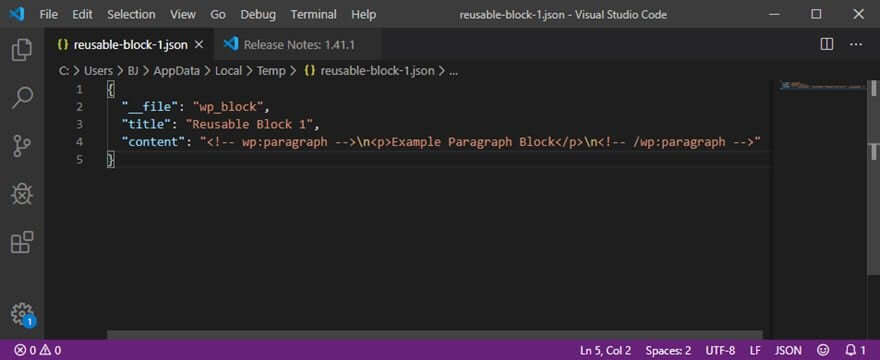
Der Importvorgang aus JSON ist ganz einfach: Suchen Sie die JSON-Datei auf Ihrem Computer und laden Sie sie wie jede andere Datei oder jeden anderen Anhang hoch.
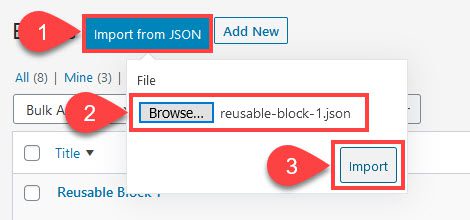
Es wird in Ihrer Liste der wiederverwendbaren Blöcke angezeigt, sobald Sie auf „Importieren“ klicken. Beachten Sie jedoch, dass der Name des neu importierten Blocks nicht geändert wird, wenn Sie bereits einen mit demselben Namen haben (in diesem Fall wiederverwendbarer Block 1). Es ist ein manueller Prozess, zwischen ihnen zu unterscheiden.

Blockgruppen in WordPress erstellen
Das volle Potenzial wiederverwendbarer Blöcke wird durch die Organisation in Gruppen ausgeschöpft. Sie können Gutenberg-Blöcke auch zusammenfügen und als einzelnen wiederverwendbaren Block speichern. Dies ist eine Alternative zu einem einzelnen Bild, Absatz oder einer Überschrift, die Sie global platzieren können. Um ein globales E-Mail-Anmeldeformular für alle Ihre Block-Editor-Beiträge zu erstellen, können Sie beispielsweise einen Überschriftenblock, einen Absatzblock, einen Bildblock und einen benutzerdefinierten HTML-Block gruppieren.
Sie müssen lediglich bei gedrückter Umschalttaste auf einen Block klicken, um ihn zu einer Sammlung wiederverwendbarer WordPress-Blöcke hinzuzufügen. Ausgewählte Blöcke werden von einem blauen Rahmen umgeben.
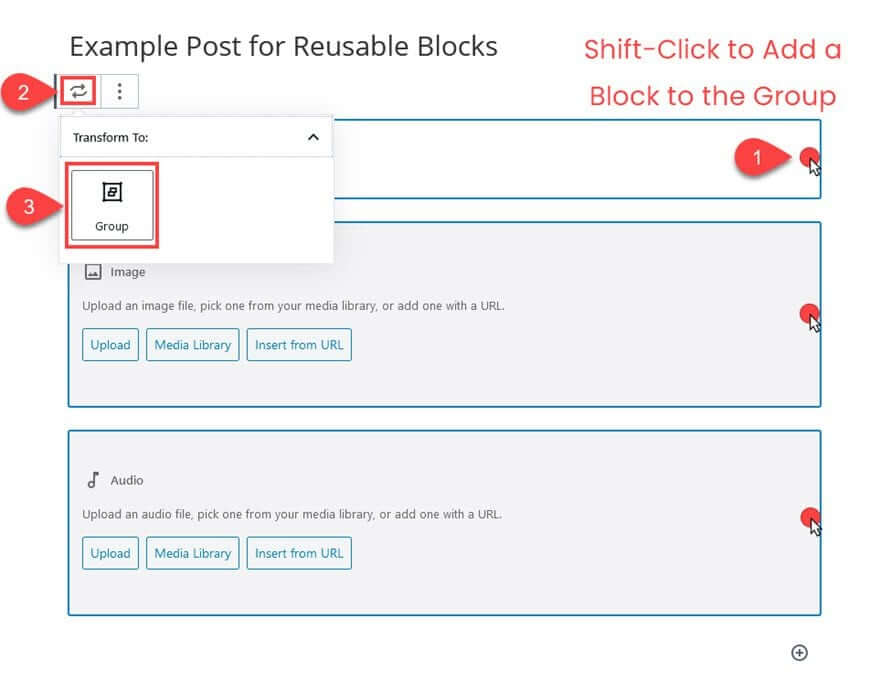
Als nächstes klicken Sie auf die Schaltfläche „Transformieren“ (2) und wählen „Gruppe“ aus dem Menü (3). Sie werden nun feststellen, dass sich die Blöcke zu einem zusammengefasst haben. Anschließend wird der Gruppenblock auf die gleiche Weise wie bei jedem anderen Einzelblock in einen wiederverwendbaren Block umgewandelt.
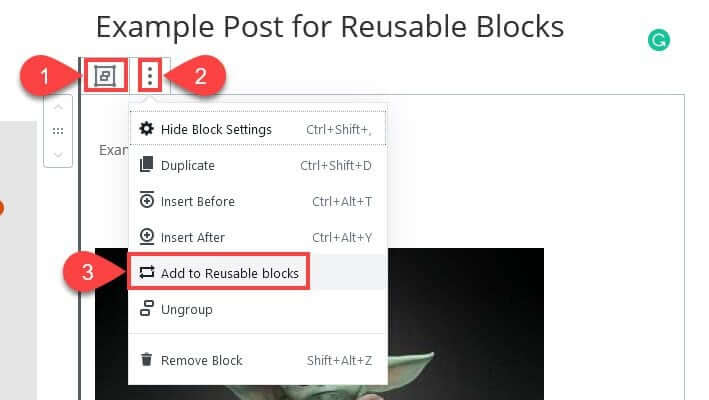
Wenn Sie einem Beitrag oder einer Seite einen neuen Block hinzufügen, wird diese neue Gruppe in der Liste aller wiederverwendbaren Blöcke und auf der Registerkarte „Wiederverwendbar“ angezeigt.
Abschluss
Einer der besten und nützlichsten Aspekte des Gutenberg-Blockeditors sind wiederverwendbare Blöcke. Durch die Verwendung der wiederverwendbaren Blockfunktion können Sie das Design und die Entwicklung Ihrer Beiträge und Seiten auf ein neues Niveau an Nutzen, Kreativität und Benutzererfahrung heben. Sie können Blöcke und Inhalte mit Freunden teilen und Vorlagen für allgemeine Aspekte Ihrer Website erstellen.





